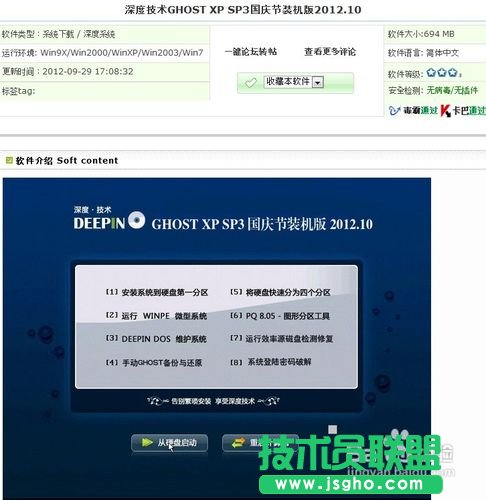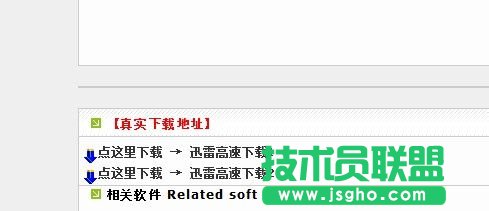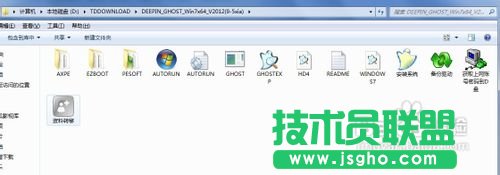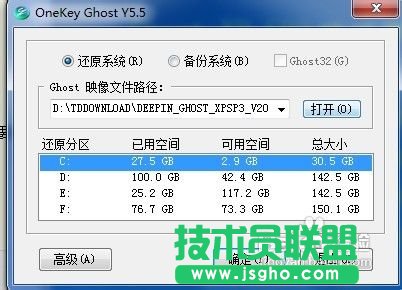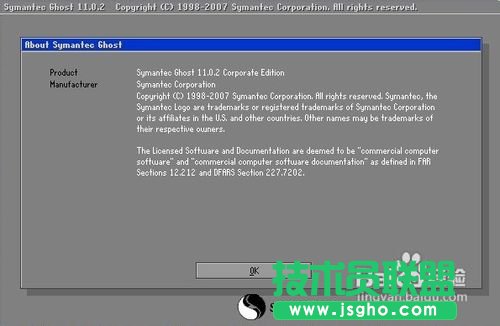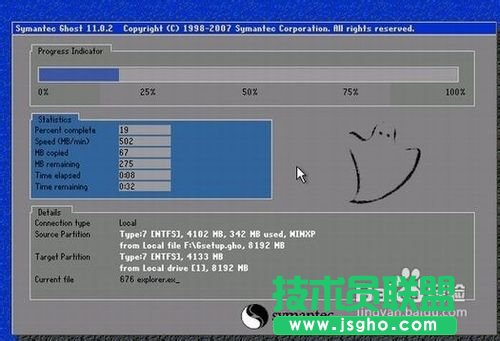如何安装ghost电脑公司WinXP纯净版系统的图解
发布时间:2023-01-26 文章来源:深度系统下载 浏览:
|
Windows XP是美国微软公司研发的基于X86、X64架构的PC和平板电脑使用的操作系统,于2001年8月24日发布RTM版本,并于2001年10月25日开始零售。其名字中“XP”的意思来自英文中的“体验(Experience)”。该系统的默认桌面背景墙纸是Bliss,一张BMP格式的照片。是拍摄的纳帕县郊外的风景,照片中包括了高低起伏的绿山及有层积云和卷云的蓝天。 如何安装ghost电脑公司WinXP纯净版系统的图解。很多朋友都不知道ghost电脑公司WinXP纯净版系统安装的方法是什么,其实ghost电脑公司WinXP纯净版系统重装的方法是非常简单的。具体可以参考小编为大家提供的以下方法。 找到一个专业制作XP系统的网站进行下载。
xp系统安装图文教程图1 选择好windowsxpsp3原版系统的版本,有旗舰版,电脑版,装机版,专业版等,我们选择一个最近更新的下载。
xp系统安装图文教程图2 版本后面有一些详细的说明以及更新的资料,可以查看下是否合意。
xp系统安装图文教程图3
xp系统安装图文教程图4 然后用迅雷等下载工具下载这个系统到本地电脑保存。
xp系统安装图文教程图5 下载完毕后,解压得出资料程序。
xp系统安装图文教程图6 我们点击那个自动安装,然后就看到下面。
xp系统安装图文教程图7 看到几个目录,你觉得需要的就用鼠标选择。选择好了就点击1
xp系统安装图文教程图8 点击1后出现提示框,选择是的。电脑自动搜索到GHOST的GHO的系统程序,自动安装,十分方便。
xp系统安装图文教程图9 再点击 是 出现提示,是否重启,如果你都办好了,就点击 是 。如果需要操作其他的事情就点击 否 。
xp系统安装图文教程图10 电脑重启,自动进入到电脑GHO模式进行恢复刚才下的系统。如图
xp系统安装图文教程图11 安装时的页面是这样的。最上面的百分比到100,就是完成了,OK了。
xp系统安装图文教程图12 我们就可以出去外面边喝茶 边等待电脑自动安装。大约经历10分钟,安装全部都完成。这个时间根据自己电脑的配置来定义。下面是安装好的页面。
xp系统安装图文教程图13 可以看到里面的系统版本,点击 我的电脑,反键,最下面有一系列的资料。
xp系统安装图文教程图14 这样我们就安装好了一个全新的XP系统。如果是熟练玩家,可以选择手动安装。这样十分的方便跟灵活,选择自己喜欢的系统安装吧#f#。
xp系统安装图文教程图15 以上就是xp系统安装的方法啦,大家是否都已经掌握了xp系统重装的方法呢?当然小编在最后还要提醒大家一句话,在重装之前,一定要记得备份系统里的重要文件或者数据,因为重装系统的时候会格式化系统盘哦,文件丢失了有你哭的。 Windows XP服役时间长达13年,产生的经济价值也较高。据评测机构StatCounter的统计,2017年1月,在中国范围内,该系统的占有率为17.79%。主要原因是“习惯XP系统”而不愿意对其升级。 部分杀毒软件推出了诸如“XP盾甲”之类的服务,以提高系统安全性。 |